Để thuận tiện hơn trong quá trình sử dụng bạn có thể thay đổi giao diện KakaoTalk theo hướng dọc, ngang. Khi chọn giao diện ngang, Font chữ và hình ảnh cũng to hơn, dễ dàng sử dụng, không gây đau mắt. Vậy cách thay đổi giao diện KakaoTalk như thế nào? Hãy cùng 4gmobifone.mobi tìm hiểu chi tiết trong nội dung dưới đây.

Cách thay đổi giao diện KakaoTalk theo hướng dọc, ngang
Cách thay đổi giao diện KakaoTalk theo hướng dọc, ngang
Để giúp giao diện KakaoTalk “biến hóa” theo hướng dọc, ngang giúp thao tác dễ dàng hơn khi sử dụng, bạn chỉ cần thực hiện theo các bước sau:
Bước 1: Bạn truy cập vào ứng dụng KakaoTalk , tại đây bạn nhấn vào biểu tượng 3 dấu chấm ở góc trái cuối giao diện.
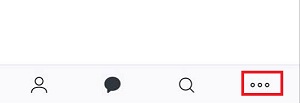
Nhấn vào biểu tượng 3 dấu chấm ở góc trái cuối giao diện
Bước 2: Tiếp theo, nhấn vào tài khoản mục Cài đặt có biểu tượng hình bánh xe răng cưa.
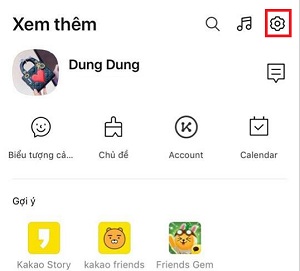
Nhấn vào tài khoản mục Cài đặt có biểu tượng hình bánh xe răng cưa
Bước 3: Giao diện cài đặt xuất hiện, kéo xuống dưới nhấn chọn vào mục Hiển thị.
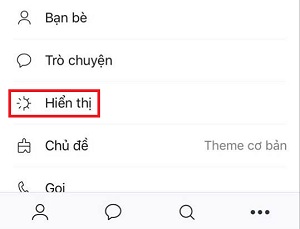
Kéo xuống dưới nhấn chọn vào mục Hiển thị
Bước 4: Tại đây sẽ có 2 mục là Màn hình Nền và Hướng. Bạn nhấn chọn vào mục Hướng để tiến hành cài đặt giao diện dọc ngang cho giao diện.
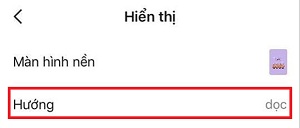
Chọn vào mục Hướng để tiến hành cài đặt giao diện
Bước 5: Có 3 Tùy chọn để bạn lựa chọn là: Tự động, dọc, ngang.
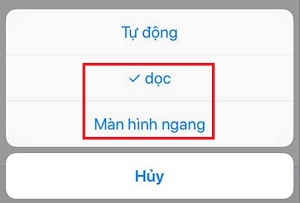
Lựa chọn là: Tự động, dọc, ngang
Bước 6: Khi bấm vào màn hình ngang giao diện sẽ chuyển sang màn hình ngang ngay lập tức. Như hình dưới.
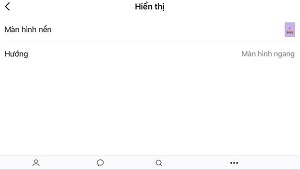
Bấm vào màn hình ngang giao diện sẽ chuyển sang màn hình ngang ngay lập tức
Bước 7: Khi không muốn sử dụng chế độ ngang, bạn bấm vào mục Dọc để giao diện trở lại như bình thường.
Trên đây là thông tin chi tiết về cách đổi giao diện KakaoTalk theo hướng dọc, ngang, chúc bạn thao tác thành công và có những phút giây trò chuyện thú vị cùng với ứng dụng.
»Tin tức liên quan:
